AIサマリー
WP Mail SMTPの無料版から有料ライセンスにアップグレードする準備はできましたか?WP Mail SMTP Pro プラグインにアップグレードすると、さらに多くの機能とメーラーオプションにアクセスでき、さらにプライベートサポートにもアクセスできます。
このチュートリアルでは、無料版からWP Mail SMTP Proへのアップグレード方法を説明します。
1.WP Mail SMTPライセンスの購入
まずは、アップグレードのページをご覧ください。このページでは、有料ライセンスで利用できるすべての機能が表示されますので、興味のあるオプションをクリックして詳細をご確認ください。
準備ができたら、「今すぐアップグレード」ボタンをクリックします。
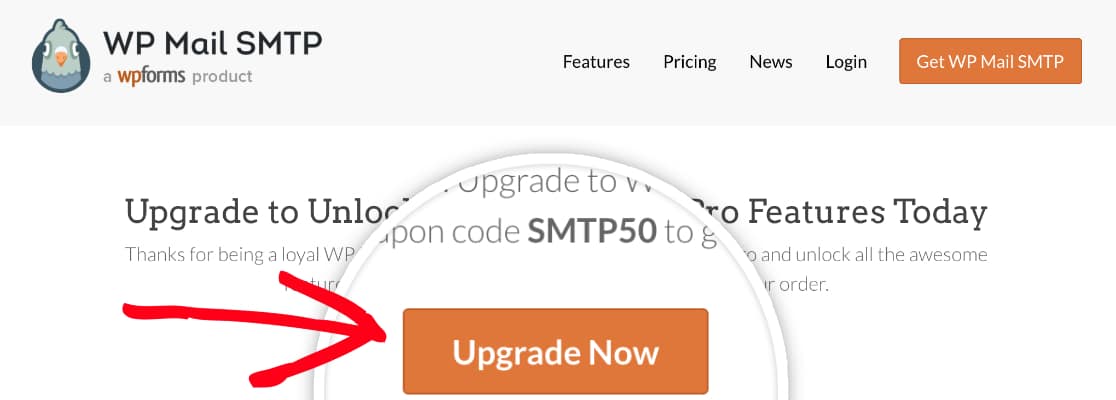
WP Mail SMTP Pricingページが開きます。このページでは、各ライセンスレベルで利用可能なすべての機能が表示されますので、どのライセンスが最適かを判断することができます。
ご希望の機能を持つライセンスを決定したら、[Get Started]ボタンをクリックしてチェックアウトプロセスを開始できます。
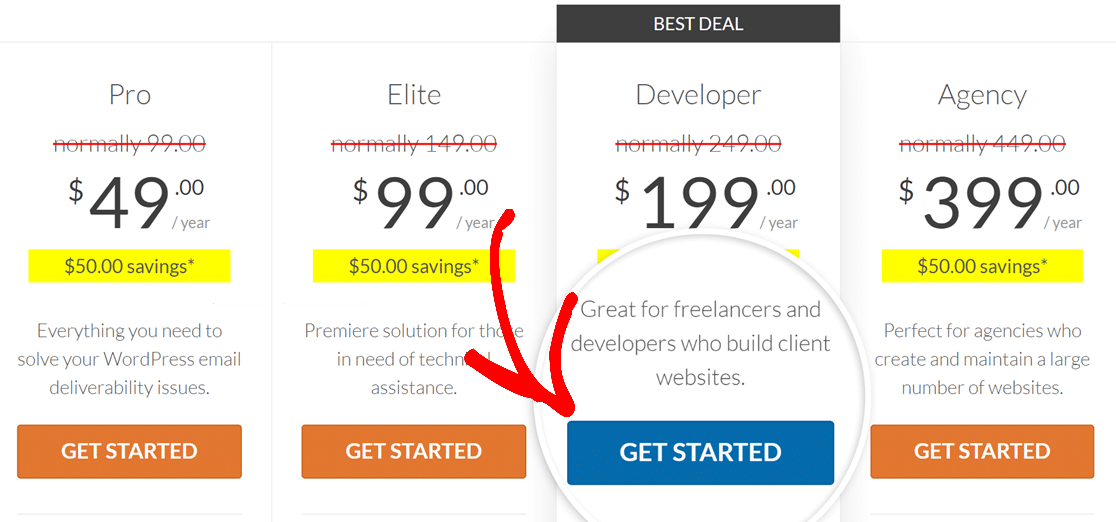
現在、すべての新規ライセンスの初年度には、50ドル割引が自動的に適用されます。チェックアウトの際、割引コードはすでに適用されているはずです。
最後のステップは、支払いの詳細を入力し、WP Mail SMTPアカウントを作成することです。このアカウントは、有料プラグインのダウンロードにアクセスするためのもので、このチュートリアルの後半で必要になります。
すべての入力が完了したら、「Complete Checkout」ボタンをクリックして注文を完了します。
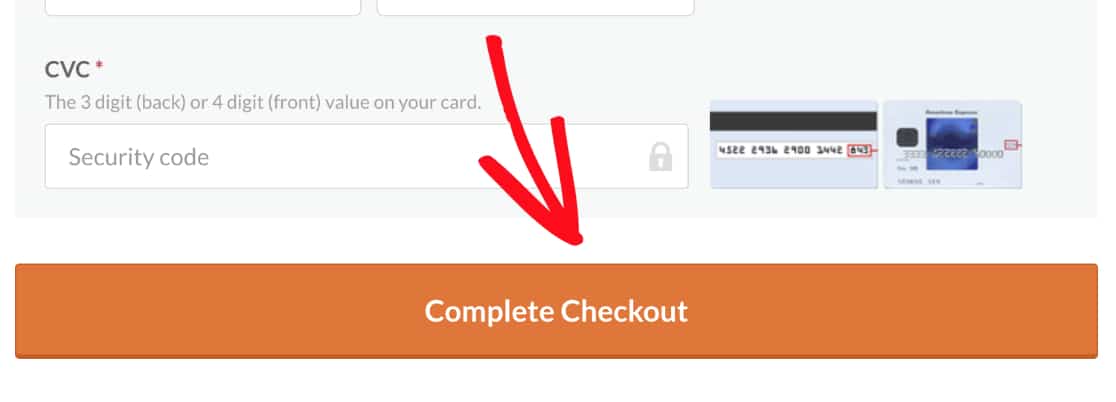
すぐに、WP Mail SMTPアカウントを作成するために使用した電子メールアドレスに配信される購入の電子メール領収書を送信します。
2.WP Mail SMTP Proのインストール
これでライセンスを購入したので、WP Mail SMTPプラグインの有料版をインストールしてアップグレードプロセスを完了することができます。
これを行うには、アカウントエリア内の「ダウンロード」タブをクリックします。ここから、ライセンスキーを含むライセンスの詳細が表示されます。キーをコピーして、WordPressサイトに戻ります。
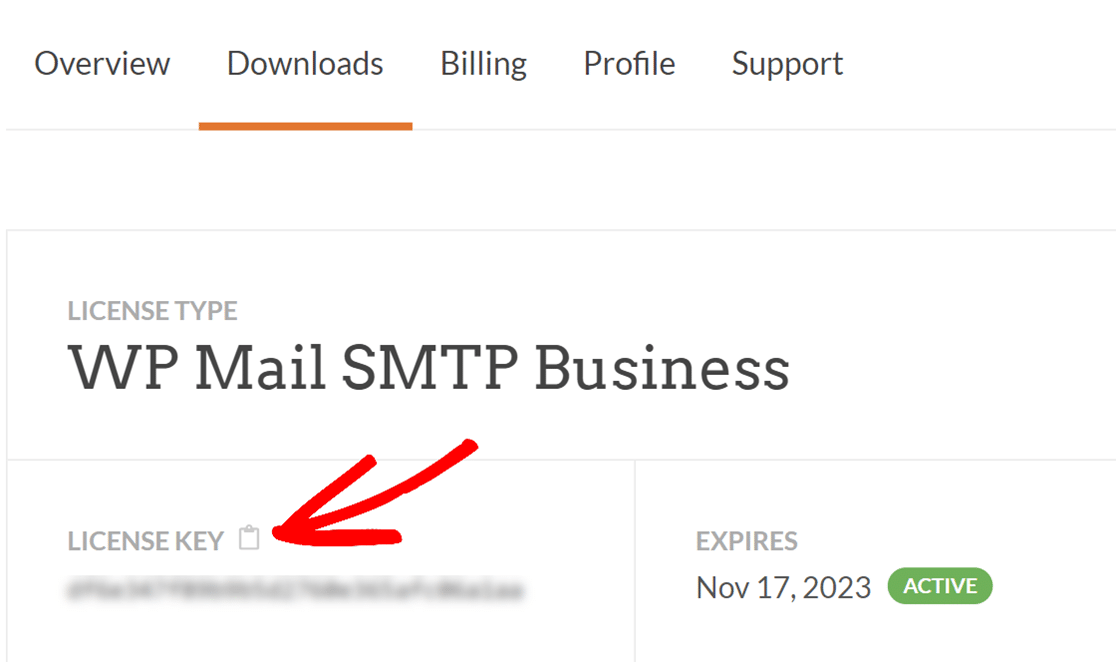
サイトの管理エリア内で、WP Mail SMTP " Settingsに移動し、WP Mail SMTP設定を開きます。次に、ライセンスキーの欄に、先ほどコピーしたライセンスキーを貼り付けます。

そして、接続ボタンをクリックする。
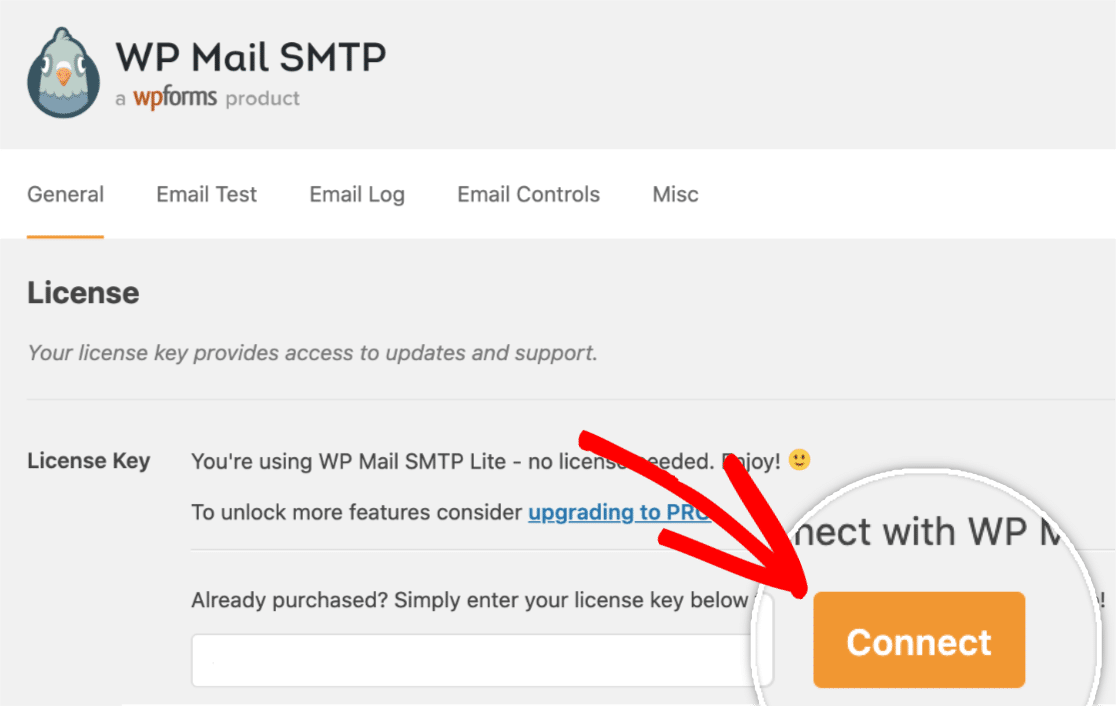
これにより、WP Mail SMTPセットアップウィザードが自動的にインストールされ、あなたのサイトにプラグインの有料版を有効化します!インストールプロセスを開始するには、「Connect and Install WP Mail SMTP Pro」ボタンをクリックします。
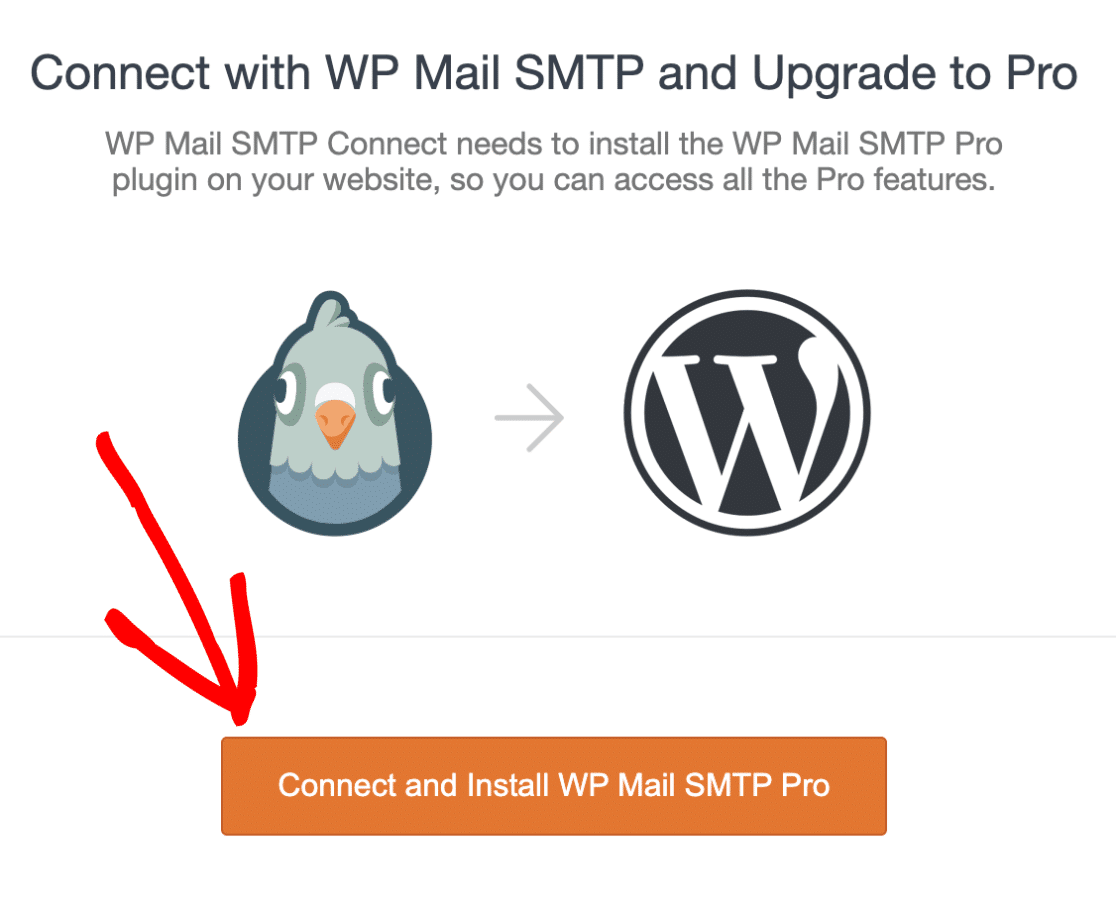
インストールが正常に終了すると、画面に「成功」のメッセージが表示されます。
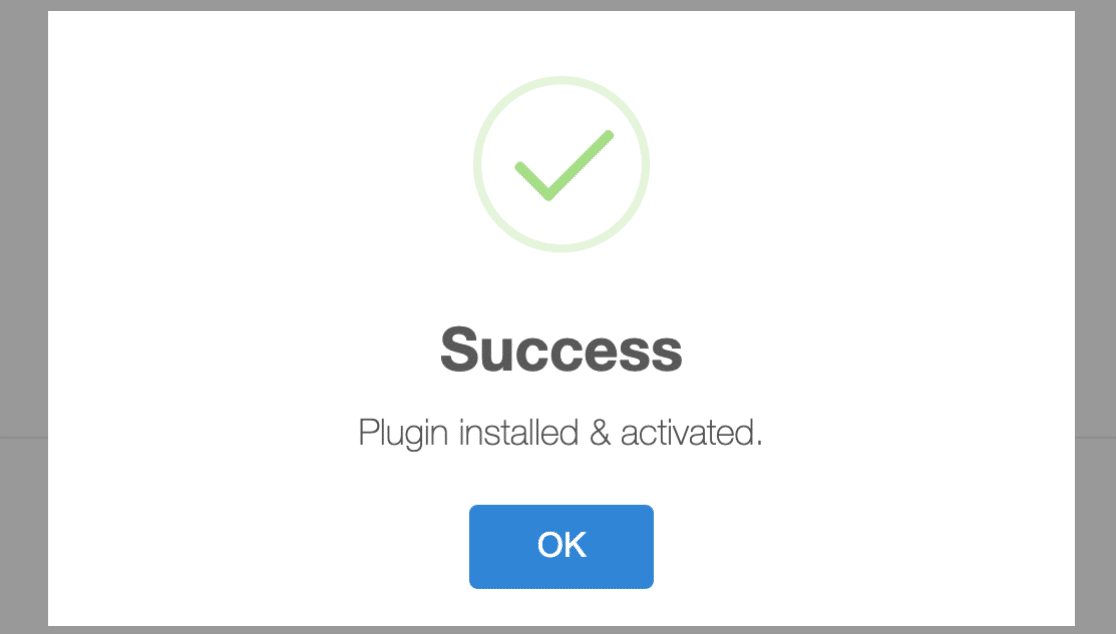
3.WP Mail SMTP Liteのアンインストールと削除
WP Mail SMTP Proへのアップグレードに成功すると、プラグインのLiteバージョンは自動的に無効化されます。
ただし、Lite版のプラグインを完全に削除する前に、設定や保存したキーなどのデータがサイト上に残っていることを確認することが重要です。そうすることで、Proにアップグレードする際に設定を再設定する必要がなくなります。
これを行うには、WP Mail SMTPの雑多な設定にアクセスする必要があります。そしてページ上部のMiscタブをクリックします。
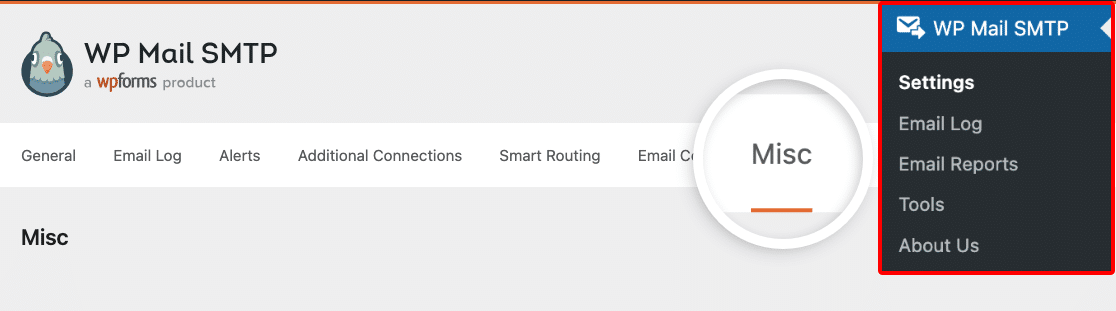
次に、「Uninstall WP Mail SMTP 」の隣のボックスがチェックされていないことを確認します。

その後、私たちのデータや以前に構成された設定を失う心配なしに、WP Mail SMTPのLiteバージョンを削除することができます。
4.よくある質問
以下に、ライトからプロへのアップグレードに関するよくある質問にお答えします。
セットアップウィザードを使おうとすると、「プラグインのインストールに問題がありました。WP Mail SMTP Proを手動でインストールしてください。これはどういう意味ですか?
ホスティングプロバイダーによっては、プラグインのワンクリックインストールをサポートしていないため、このエラーメッセージが表示された場合は、手動でWP Mail SMTPプラグインをサイトにインストールする必要があります。
プラグインを手動でインストールする方法の詳細については、WP Mail SMTPをインストールして有効化する方法のガイドを必ずご覧ください。
以上です!これでWP Mail SMTPの有料版がインストールされ、メールログ、WordPressメールのコントロール、追加のメーラーオプションにアクセスできるようになりました。
次に、WP Mail SMTPでメールログを有効にしますか?詳しくはチュートリアルのメールログの設定方法をご覧ください。
